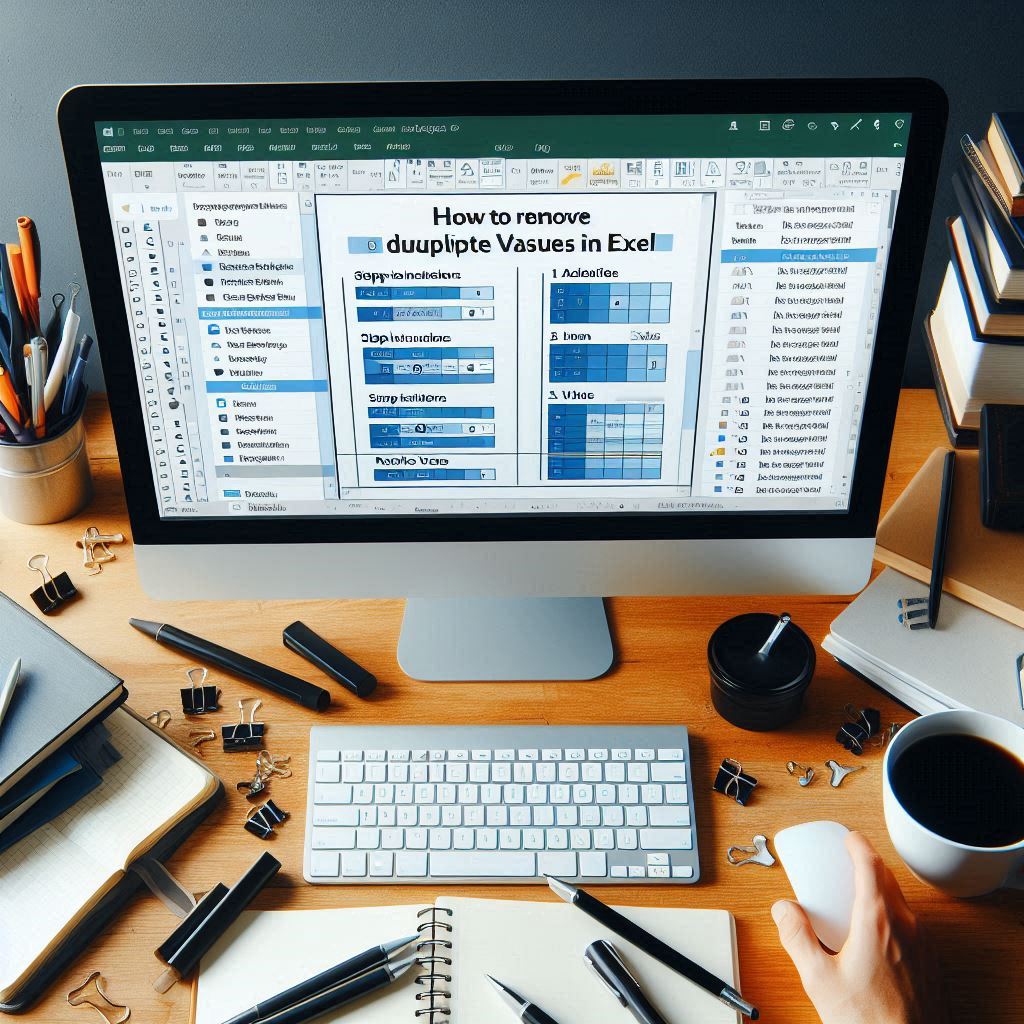
엑셀 중복값 제거 방법을 알면 같은 내용이 반복되는 데이터를 깔끔하게 정리할 수 있습니다.
예를 들어, 친구 명단에 같은 이름이 두 번 있다면, 그 중 하나만 남기고 지울 수 있답니다! 😄
엑셀 중복값 제거 방법은 반복된 데이터를 한 번에 정리하는 기능입니다.
엑셀 중복값 제거 방법을 배우면 명단이나 목록을 깔끔하게 정리할 수 있어 아주 유용하답니다! 😊📋
🤔 왜 중복값을 제거해야 할까요?
엑셀을 쓰다 보면 같은 내용이 두 번, 세 번씩 들어가는 경우가 많아요.
예를 들어 친구 이름을 엑셀에 적었는데 아래와 같다고 해볼게요:
| 민수 |
| 지민 |
| 민수 |
| 수현 |
| 지민 |
여기서 "민수"와 "지민"이 두 번씩 있어요. 이럴 때 엑셀 중복값 제거 방법을 사용하면 한 번만 남기고 나머지는 자동으로 지워줘요! 🧼✨
🛠️ 엑셀 중복값 제거 방법 - 따라 하기
이제부터 아주 쉽게, 한 단계씩 따라해 볼게요!
(엑셀 2010 이상 버전이면 모두 가능해요)
1️⃣ 중복값이 있는 표 만들기
먼저 데이터를 입력해 주세요. 예:
| 민수 |
| 지민 |
| 민수 |
| 수현 |
| 지민 |
이제 이 데이터를 마우스로 드래그해서 전체 선택해 주세요. (예: A1부터 A5까지)
2️⃣ [데이터] 탭 클릭하기
상단 메뉴에서 **[데이터]**라는 탭을 찾아 클릭해요. 📊
그럼 오른쪽에 **[중복된 항목 제거]**라는 버튼이 보여요. 이걸 클릭!
3️⃣ 열 선택 확인
팝업창이 하나 뜰 거예요.
여기서 어떤 열을 기준으로 중복을 찾을지 선택할 수 있어요.
지금은 이름만 있는 단순한 표니까, A열(이름 열)만 선택하고 "확인"을 눌러요! ✅
4️⃣ 중복값 제거 완료! 🎉
엑셀이 자동으로 중복된 값을 찾아서 하나만 남기고 지워줘요.
작업이 끝나면 "몇 개가 제거되었습니다"라는 메시지도 뜨니까 확인이 쉬워요!
💡 예제를 하나 더 해볼까요?
이번엔 아래처럼 두 개의 열이 있는 표예요:
| 민수 | 서울초 |
| 지민 | 부산초 |
| 민수 | 서울초 |
| 수현 | 대전초 |
| 민수 | 부산초 |
이 경우, 이름과 학교가 둘 다 같을 때만 중복으로 본다면
"민수 / 서울초"만 하나로 줄고, "민수 / 부산초"는 남아요.
이럴 땐 "중복 항목 제거"를 클릭한 다음, 이름과 학교 두 열 모두 체크해야 해요.
그럼 엑셀이 두 열을 기준으로 중복을 판단한답니다. 🧠
✅ 중복값 제거 전, 꼭 해야 할 3가지 점검
| 원본 데이터 백업 | 실수로 지워지면 복구하기 어려워요. Ctrl+Z 또는 복사본 만들기! 📁 |
| 열 정확히 선택 | 잘못된 열을 기준으로 하면 엉뚱한 데이터가 지워질 수 있어요 |
| 병합 셀 해제 | 셀이 병합되어 있으면 중복 제거가 제대로 안 돼요 🚫 |
🔁 중복 제거 vs 고유값 필터의 차이
| 중복 제거 | 중복 데이터를 완전히 삭제함 (보이지 않는 게 아니라 정말 삭제됨) |
| 고유값 필터 | 보이는 데이터만 필터링, 실제 데이터는 그대로 유지됨 |
둘 다 비슷하지만, 삭제 여부가 가장 큰 차이예요! 🧽🗑️
🧠 함수로 중복 확인도 가능해요!
만약 자동 제거가 아닌 중복만 찾고 싶다면?
=COUNTIF(A:A, A2)>1
이렇게 쓰면, A열에서 A2와 같은 값이 몇 개 있는지 확인할 수 있어요.
TRUE가 나오면 중복, FALSE는 고유값이죠!
🧽 정리! 엑셀 중복값 제거 방법 요약
- 중복값 제거는 반복된 데이터를 깔끔하게 지워주는 기능!
- [데이터] > [중복 항목 제거] 클릭만으로 쉽게 가능
- 여러 열 기준 중복도 처리할 수 있어요
- 제거 전에는 백업 필수!
🙋 자주 묻는 질문 (Q&A)
Q: 지워진 값은 복구할 수 있나요?
A: 작업 직후라면 Ctrl + Z로 복구 가능해요! 그렇지 않다면 백업이 중요해요.
Q: 일부만 중복 제거하고 싶어요.
A: 원하는 범위만 선택하고 중복 제거하면 그 부분만 적용돼요.
Q: 이름은 같지만 띄어쓰기가 다르면요?
A: "민수"와 " 민수"는 다르게 인식돼요. 공백까지 정확히 확인하세요! 🔍
🎉 마무리하며…
엑셀에서 데이터를 정리할 때 엑셀 중복값 제거 방법은 정말 큰 도움이 돼요!
명단 정리, 고객 정보, 참가자 리스트 등 어떤 데이터든 중복이 있으면 보기 어렵고 헷갈리기 쉬워요.
이제 여러분도 엑셀 중복값 제거 방법을 알고 있으니, 데이터를 더 깔끔하게 관리할 수 있겠죠? 😎📂
궁금한 점은 언제든 댓글로 질문 주세요! 함께 엑셀 고수가 되어봐요 💪📘
'엑셀(Excel)' 카테고리의 다른 글
| 엑셀 날짜 계산 공식 : 초간단 엑셀 날짜 계산 공식📅 (0) | 2025.06.15 |
|---|---|
| 엑셀 자동필터 사용법 : 원하는 데이터만 골라서 보기👀📊 (3) | 2025.06.13 |
| 엑셀 조건부 서식 설정법 : 완전 쉬운 조건부 서식 설정법🎨📊 (0) | 2025.06.12 |
| 엑셀 피벗테이블 만드는 법 : 피벗테이블 알기쉽게 배우기🧙♂️📊 (0) | 2025.06.11 |
| 엑셀 데이터 필터링과 정렬 실습 예제 : 엑셀 데이터를 필터링하고 정렬해 보기 (1) | 2025.06.10 |



